Manchmal kann man unrunde Sterne leider nicht verhindern. Besonders, wenn man mit Optiken fotografiert, deren Verzeichnung nicht immer korrigiert werden können (z.B. Linsen für die Tagesfotografie oder Verkippungen im Lichtweg usw.). Aber wie kann man ovale Sterne rund machen? SIRIL bietet eine Möglichkeit, elongierte Sterne durch runde zu ersetzen. Wie das geht, möchte ich im Folgenden beschreiben.
Ovale Sterne rund machen – den Alptraum eines jeden Astrofotografen in ein „Träumchen“ zu verwandeln. Hier bietet uns SIRIL eine komfortable Möglichkeit: Es tauscht die unrunden Sterne durch ein rundes Pendant aus. Es handelt sich hierbei aber nicht um ein einfaches Ersetzen, sondern die runden Sterne enthalten die gleichen Informationen über Helligkeit und Farbe, wie die Eiersterne.
Klar ist aber auch, dass es sich hier um eine Lösung zur Rettung eines Bildes handelt, denn nichts geht über ein Bild das von vornherein perfekt aufgenommen wurde.
Ich werde zuerst die „normale“ Vorgehensweise erklären, d.h. ovale Sterne rund machen anhand eines Bildes im Fits-Format komplett innerhalb von SIRIL.
Danach beschreibe ich meine Vorgehensweise mit Bildern im PixInsight- (XISF-)Format. Dieses Format wird von SIRIL leider nicht unterstützt. Bei einer Umwandlung in das Fits-Format gehen jedoch bestimmte Informationen verloren. Wie ich das vermeide, erfährst du später in diesem Bericht.
Ovale Sterne rund machen, aber automatisiert: Für Bezieher meines eifelpanorama-Info-Dienstes habe ich einige Skripte erstellt, welche alle notwendigen Schritte mit nur einem Mausklick automatisch ausführen. Bei Anmeldung und per Info-Brief erhältst du den Link zum Skript-Download automatisch.
Für das Tutorial verwende ich folgendes Bild, welches von Schmutzrändern befreit und dessen Hintergrund mit der KI-Beta-Version von GraXpert geglättet wurde:

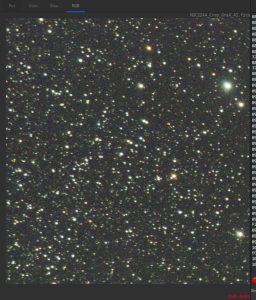
Zuerst also die „normale“ Vorgehensweise:
Voraussetzung für die folgenden Arbeitsschritte ist ein installiertes SIRIL mindestens in der Version 1.2.0. Eine weitere Voraussetzung ist das Einbinden von StarNet2 in SIRIL. Wie das geht, habe ich hier beschrieben: „StarNet V2.x-Install. in SIRIL, PixInsight, Stand Alone“
- Arbeitsverzeichnis wählen.
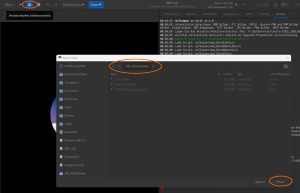
Arbeitsverzeichnis wählen - Bild laden (das Bild sollte bereits gecroppt (von „Schmutzrändern“ befreit) und der Hintergrund sollte geglättet sein (per SIRIL-Hintergrund-Extraktion oder z.B. auch mit der KI-/AI-Version von GraXpert, welche, Stand 17.10.2023, noch in der Beta-Phase ist).
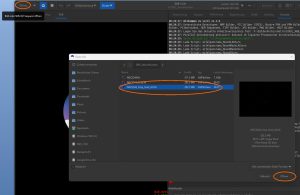
Ausgangsdatei öffnen - Ein sternloses Bild erzeugen per„Bildbearbeitung“ „Sternbearbeitung“ „StarNet Sternentfernung…“. Die Checkboxen „Lineares Bild vordehnen“ und „Generiere Sternmaske“ müssen angehakt sein.
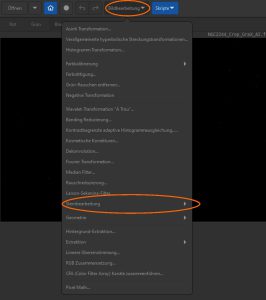
Sternbearbeitung aufrufen 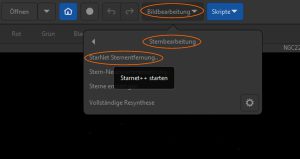
StarNet-Dialog aufrufen 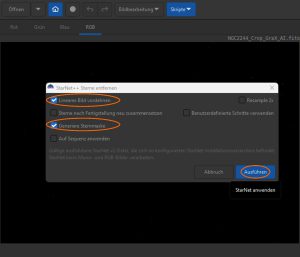
StarNet-Dialog 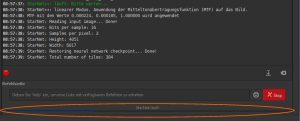
StarNet-Fortschritt 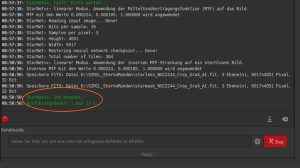
StarNet ausgeführt - Das Sternlose Bild wird automatisch unter dem alten Namen, aber mit dem Präfix „starless_“ abgespeichert und die Sternenmaske mit dem Präfix „starmask_“.
- Die Sternenmaske laden.

Die Sternenmaske öffnen - In den Modus „Auto-Stretch“ schalten.
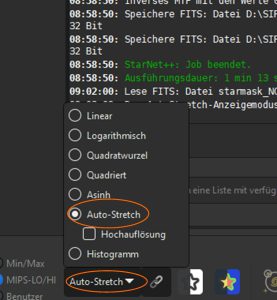
Auto-Stretch einschalten - Dialog „Dynamisches PSF“ aufrufen per „Bildbearbeitung“ „Sternbearbeitung“ „Zahnrad“ oder „Hamburger-Menü“ „Bildinformation“ „Dynamisches PSF…“, Typ des Profiles auf „Moffat/Gauss“ und Mausklick auf die Schaltfläche mit den drei symbolisierten Sternen.
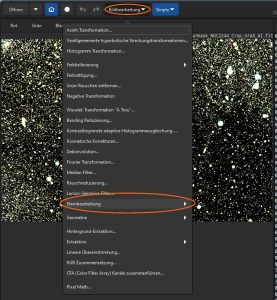
Sternbearbeitung wählen 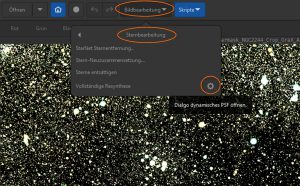
Dynamisches PSF über das Zahnrad aufrufen 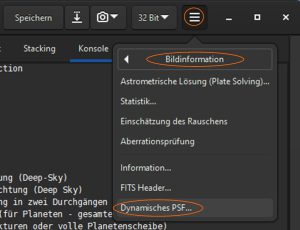
Dynamisches PSF über das Burger-Menü aufrufen 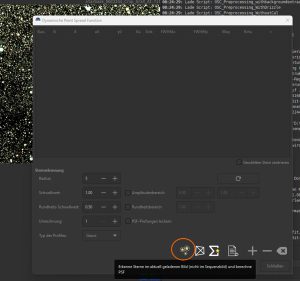
Stern-Analyse starten - Dynamisches PSF schließen. Die Sterne sind nun rot bzw. Pink. Pink markierte Sterne sind diejenigen, die gesättigt sind. Einige davon habe ich im Bild mit weißen Pfeilen markiert.
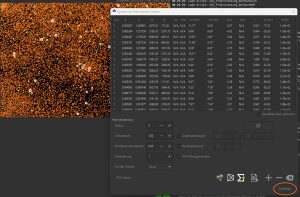
Analyse ausgeführt, Dynamisches PSF schließen 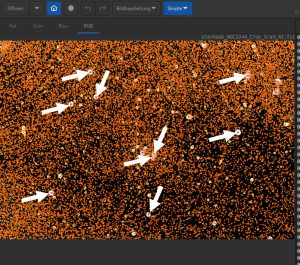
Anzeige gesättigter Sterne - „Bildbearbeitung“ „Sternbearbeitung“ „Sterne entsättigen“ (Das Entsättigen der Sterne kann natürlich auch entfallen oder an anderer Stelle durchgeführt werden, z.B. vor der Trennung Sterne/Hintergrund oder nach der Zusammenführung der Sternenmaske mit dem Hintergrund). Anschließend erneut Dynamisches PSF durchführen, mit Typ des Profiles auf „Moffat/Gauss“ und „Roundness threshold“ auf einen kleinen Wert (z.B. 0.10). Prüfen, ob alle Sterne (auch die ganz schwachen) erfasst sind, ggf. „Schwellwert“, „Rundheits-Schwellwert“ und (im Falle des Profil-Typs „Moffat“) „Minimum-Beta“ anpassen. Wenn nur ein Teil der Sterne unrund ist (z.B. nur in den Bildecken), dann können die bereits runden Sterne über den „Rundheitsbereich“ von der Bearbeitung ausgenommen werden (Wert auf kleiner als 1.0 stellen).
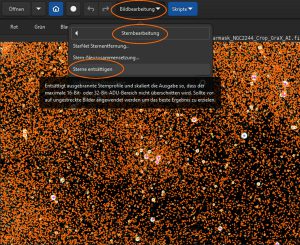
Sterne entsättigen 
Sterne entsättigt 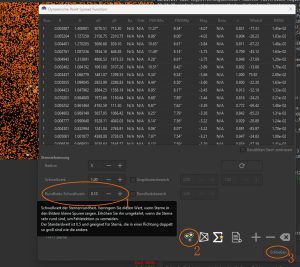
Dynamisches PSF für die Rundheits-Analyse starten, anschließend den Dialog schließen - Ovale Sterne rund machen und Sternenmaske mit runden Sternen erzeugen („Bildbearbeitung“ „Sternbearbeitung“ „Vollständige Resynthese“). Bei der Resynthese werden für die „neuen“ Sterne alle Daten der alten Sterne (Farbe, Helligkeit usw.) übernommen.
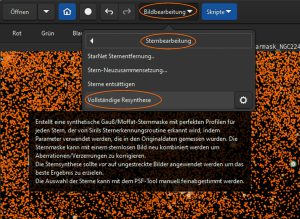
Ovale Sterne rund machen – Vollständige Resynthese starten 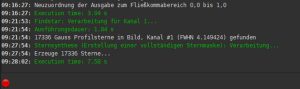
Ovale Sterne rund machen – Resynthese beendet 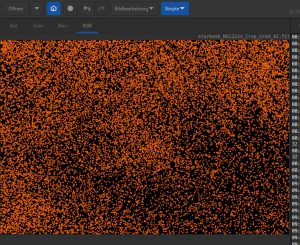
Ovale Sterne rund machen – Die Sterne in der Maske sind nun gerundet - Den Modus „Linear“ einschalten und die Sternenmaske unter einem anderen Namen speichern.
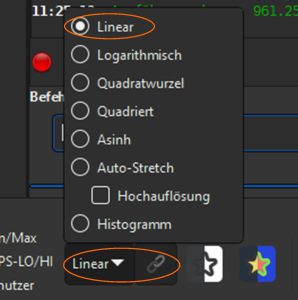
Ovale Sterne rund machen – Modus „Linear“ einschalten 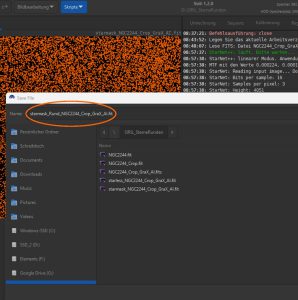
Ovale Sterne rund machen – Maske mit den runden Sternen unter einem anderen Namen abspeichern 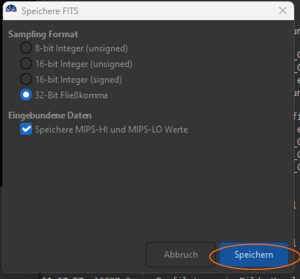
Ovale Sterne rund machen – Fits-Dialog bestätigen - Dynamisches PSF aufrufen und Werte löschen.

Analysewerte im Dialog „Dynamisches PSF“ löschen 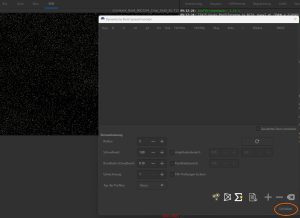
Die Analyse-Daten sind gelöscht, der Dialog „Dynamisches PSF“ kann geschlossen werden - in den Modus „Auto-Stretch“ schalten.
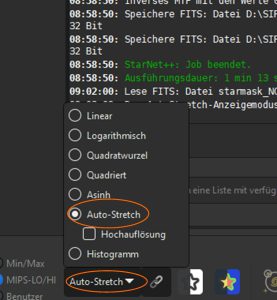
Auto-Stretch einschalten - Den Befehl „gauss“ mit dem gewünschten Sigma-Faktor auf die Sternenmaske ausführen, um die scharf abgegrenzten, runden Sterne etwas weich zu zeichnen und damit nicht allzu künstlich erscheinen zu lassen. Dazu z.B. „gauss 1.5“ in die Befehlszeile eingeben und mit der Return-/Eingabetaste auslösen.Danach kann die Wirkung in der Maske überprüft werden (mit „Strg +“ und „Strg -“ kann die Darstellung vergrößert und verkleinert werden).
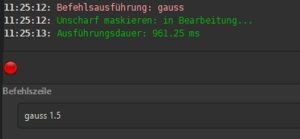
Befehl „gauss“, um die neuen Sterne nicht zu künstlich aussehen zu lassen - Den Modus „Linear“ einschalten, um die Sternenmaske zu speichern.
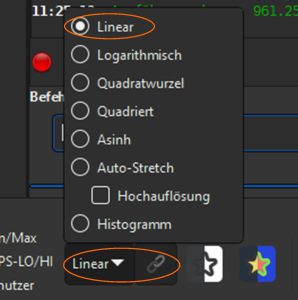
Ovale Sterne rund machen – Modus „Linear“ einschalten - Die Sternenmaske unter einem anderen Namen speichern.
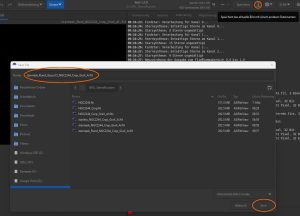
Ovale Sterne rund machen – Die Sternenmaske unter einem anderen Namen abspeichern - Die (unrunden) Sterne im Bild durch die gerundeten Sterne der Sternenmaske ersetzen („Bildbearbeitung“ „Sternbearbeitung“ „Stern-Neuzusammensetzung“).
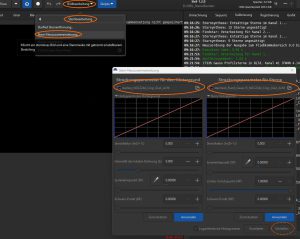
Ovale Sterne rund machen – Sternenmaske mit dem sternenlosen Bild kombinieren - Im Dialog das sternlose Bild und die Sternenmaske laden.
- Entweder im aktuellen Dialog sofort auf „Schließen“ klicken oder auf Wunsch im aktuellen Dialog sternloses Bild und Sterne getrennt strecken. Dazu mehrfach für Hintergrund bzw. Sterne „Streckfaktor“, ggfls. „Symmetriepunkt“, „Intensität“, „Schwarzpunkt“ einstellen und „Anwenden“ betätigen, bis das Bild dem gewünschten Aussehen entspricht. Danach „Schließen“ anklicken.
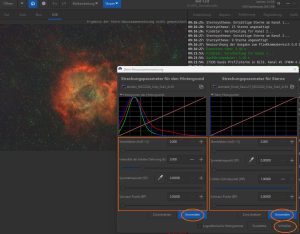
Ovale Sterne rund machen – Auf Wunsch Hintergrund und Sterne getrennt im Dialog strecken - Ungestrecktes/gestrecktes Ergebnis unter einem anderen Namen speichern.
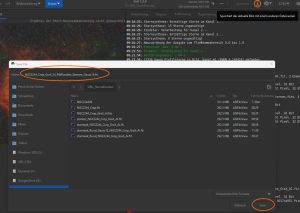
Ovale Sterne rund machen – Ergebnis unter einem anderen Namen speichern
Die Schritte 17-20 können auch entfallen, das sternlose Bild (der Hintergrund) und die Sterne (die Sternenmaske) auf herkömmliche Art getrennt bearbeitet und später per Pixelmath oder außerhalb von SIRIL (z.B. in Photoshop) zusammengefügt werden. Der Pixelmath-Befehl, welcher für die Zusammensetzung von Sternen und Hintergrund in der SIRIL-Befehlszeile eingegeben werden muss, sieht bspw. so aus: pm “$dateiname_RundeStarmask$ + $dateiname_starless$“. Um den Hintergrund gegenüber den Sternen etwas vorzuheben, kann der Hintergrund mit einem beliebigen Faktor größer 1 (z.B. 1.5 oder 2.0) multipliziert oder auch die Sterne mit einem Fakter kleiner 1 (z.B. 0.5 oder 0.2) multipliziert werden: pm “$dateiname_RundeStarmask$ + 1.9 * $dateiname_starless$“ (Punktrechnung vor Strichrechnung!). Das Ergebnis ist ein zusammengesetztes, lineares(!) Bild. So ähnlich habe ich das in meinen Skripts (siehe unten) gelöst. Dabei können die einzelnen Faktoren und Parameter an die eigenen Bedürfnisse angepasst werden.
Hier das Ergebnisbild, das natürlich weiterer Bearbeitungsschritte bedarf, um vorzeigbar zu sein:

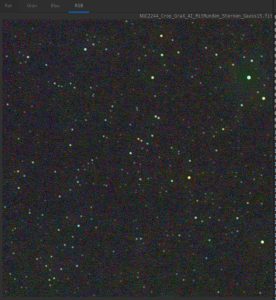
Eine der Vorgehensweisen bei Verwendung von Pixinsight, und SIRIL ausschließlich für die Erzeugung der Sternenmaske mit runden Sternen:
Das Bild sollte bereits gecroppt (von Schmutzrändern befreit) und der Hintergrund bereits geglättet sein (mit ABE, DBE oder GraXpert). Wer später (siehe Punkt 2) den BlurXTerminator nutzt und dort nicht die Option „Automatic PSF“ verwendet, sollte vor der Sternentfernung (Punkt 1) den gewünschten Faktor für das BlurXTerminator-Feld „PSF Diameter“ ermittelt haben („Script“ „Render“ „PSFImage“).
- Mit StarXTerminator oder SterNet2 in PixInsight eine Sternenmaske und ein sternenloses Bild erzeugen.
- Das sternenlose Bild ggfls. mit BlurXTerminator schärfen (nicht das noch sternenbehaftete oder die daraus erzeugte Sternenmaske!).
- Die Sternenmaske als 32-Bit-Fits-Datei speichern, das SIRIL das PixInsight-Format (XISF) nicht lesen kann.
- SIRIL aufrufen und das Verzeichnis der Fits-Sternenmaske als Standardverzeichnis wählen.
- Die Fits-Sternenmaske laden.
- Weiter vorgehen, wie oben unter den Punkten 6. Bis 16 beschrieben.
- Die Sternenmaske mit den runden Sternen in Pixinsight laden.
- Die Sternenmaske sollte in PixInsight wieder in das XISF-Format umgewandelt (als XISF-Datei gespeichert) werden.
- Das sternenlose Bild und die Sternenmaske mit Pixelmath zusammenführen und strecken oder: Maske und Hintergrund getrennt strecken und dann zusammenführen.
Die vorgenannte Vorgehensweise ist nicht immer unproblematisch. Manchmal werden in der Sternenmaske (warum auch immer) von SIRIL quadratische Halos erzeugt. Auch fast sternlose Streifen sind bei meinen Tests aufgetreten. Das Testbild war mit dem Faktor 1 gedrizzeld. Bei der ungedrizzelten Version wurde die Maske ohne Streifenmuster erzeugt.
Hier eine andere Vorgehensweise, die u.U. weitaus natürlicher wirkende Sterne erzeugen kann:
- In PixInsight das Bild wie üblich bearbeiten (inkl. Stretching!).
- Mit StarXTerminator oder SterNet2 in PixInsight eine Sternenmaske und ein sternenloses Bild erzeugen.
- Die Sternenmaske als 32-Bit-Fits-Datei speichern, das SIRIL das PixInsight-Format (XISF) nicht lesen kann.
- SIRIL aufrufen und das Verzeichnis der Fits-Sternenmaske als Standardverzeichnis wählen.
- Die Fits-Sternenmaske laden.
- Weiter vorgehen, wie oben unter den Punkten 6. Bis 16 beschrieben.
- Die Sternenmaske mit den runden Sternen in PixInsight laden.
- Die Sternenmaske sollte in Pixinsight wieder in das XISF-Format umgewandelt (als XISF-Datei gespeichert) werden.
- Die Sternenmaske mit dem ArcSinhStretch vorsichtig stretchen und ggfls. mit ColorSaturation die Farben intensivieren.
- Das sternenlose gestreckte Bild und die gerade mit ArcSinhStretch bearbeitete Sternenmaske mit Pixelmath zusammenführen.
Wie weit die Sternenmaske mit ArcSinhStretch nachgestreckt werden muss, ist vom Geschmack des Anwenders abhängig bzw. muss durch Probieren ermittelt werden.
Der PixelMath-Befehl für das Zusammenführen von sternlosem Bild und Sternenmaske lautet: z.B.:
~(~SternlosesBild * ~(SternenmaskeMaske * 1.0))
Durch Veränderung des Faktors 1.0 z.B. auf 0.8 kann die Sternenmaske gegenüber dem Hintergrund etwas zurückgenommen werden. Dies sollte aber stets vorsichtig angewendet werden.
Um das „Ovale Sterne rund machen“ zu automatisieren, habe ich folgende SIRIL-Skripts entwickelt und stelle sie den Beziehern meines eifelpanorama-Info-Dienstes kostenlos zur Verfügung (Anmerkung: Am 02.11.2023 habe ich die Skripte leicht geändert, indem ich den Prozess „Sterne entsättigen“ deaktiviert habe. Er kann durch Entfernen des #-Zeichens wieder reaktiviert werden.):
- eifelpanorama_RoundStars – ein geöffnetes Bild wird von den Sternen befreit, die Sterne werden durch runde Exemplare ersetzt und in das sternenlose Bild wieder eingefügt.
- eifelpanorama_RoundLAStars – wie 1., jedoch wird versucht, die Halos an den Sternen zu simulieren.
- eifelpanorama_RoundMaskStars – eine geöffnete Sternenmaske (z.B. in PixInsight generiert) wird als Grundlage genommen und eine neue Sternenmaske mit entsprechenden runden Sternen erzeugt.
- eifelpanorama_RoundMaskLAStars – wie 3., jedoch wird noch eine zweite Sternenmaske für die Simulation der Halos erzeugt und diese beiden Masken zu einer neuen Sternenmaske kombiniert.
Nach dem Herunterladen und Entpacken der ZIP-Datei „eifelpanorama_RoundStarsWithSIRIL“, müssen die Skripte in das Skript-Verzeichnis von SIRIL kopiert werden. Unter dem „Burger-Menü“, „Einstellungen“, „Skripte“ werden die Speicherorte der Skripte angezeigt. Nach dem Kopieren der Skripte in das Skript-Verzeichnis muss hier die Aktualisierungs-Schaltfläche angeklickt werden, um die Skripte in der Skript-Liste des Menüs „Skripte“ verfügbar zu haben.
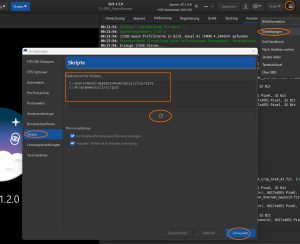
Die Skripte erzeugen Fits-Dateien mit folgenden Namen:
- SourcePic (1+2) – Die Kopie des ursprünglichen Bildes
- starless_SourcePic (1+2) – Die sternenlose Version des ursprünglichen Bildes
- starmask_SourcePic (1+2) – Die unbearbeiteten Sterne des ursprünglichen Bildes
- starmask_WithRoundStars_G0 (2+4) – Die Maske mit den neuen, runden und nicht weichgezeichneten Sternen
- starmask_WithRoundStars_G1 (2+4) – Die Maske mit den neuen, runden und weichgezeichneten Sternen (LA.-Sim.)
- starmask_WithRoundStars (1) – Die Maske mit den neuen, runden und ggfls. weichgezeichneten Sternen
- DestinationPic (1+2) – Das mit den neuen Sternen kombinierte Bild
- SourceMask (3+4) – Die Kopie der ursprünglichen Sternenmaske
- DestinationMask (3+4) – Die mit den beiden neuen Sternenmasken kombinierte Sternenmaske
Im aktuell eingestellten SIRIL-Arbeitsverzeichnis eventuell bereits vorhandene Dateien gleichen Namens werden durch die Skripte ohne Nachfrage automatisch überschrieben!
In den Skripten können die einzelnen Faktoren an die eigenen Bedürfnisse angepasst werden. Aber auch die von den Skripten erzeugten Sternenmasken-Dateien können außerhalb der Skripte einzeln bearbeitet und mit dem sternenlosen Bild zusammengefügt werden.
Die Links zu allen meinen Skripten erhältst Du automatisch bei Anmeldung zum eifelpanorama-Info-Dienst bzw. mit jedem Info-Brief.
Dieser und weitere Berichte aus meiner SIRIL-Serie:
„SIRIL-Anleitung – Kostenlose Astro-Fotobearbeitung Teil 1“
„SIRIL-Anleitung – Kostenlose Astro-Fotobearbeitung Teil 2“
„Blink in SIRIL – ohne PixInsight“
„SIRIL – Stacking mit Sequenzen – ohne Skripte“
„MasterDarks und MasterFlats in SIRIL-Skripten verwenden„
„Mit SIRIL mehrere Nächte stacken“
„Ha-OIII-Trennung mehrerer Aufnahme-Nächte (SIRIL-Skripte)“
„Duo-Narrowband-Trennung in Ha und OIII – SIRIL- und PixIn-Tricks„
„Drizzlen mit SIRIL – Skripte für unterschiedliche Fälle„
„StarNet V2.x – Install. in PixInsight, SIRIL, Stand alone “
„SIRIL Bildanalyse – Wie gut sind meine Astrofotos?“
„Ovale Sterne rund machen – Beautycase SIRIL“
„Verzeichnis der eifelpanorama-Skripte für SIRIL und ihre Verwendung„

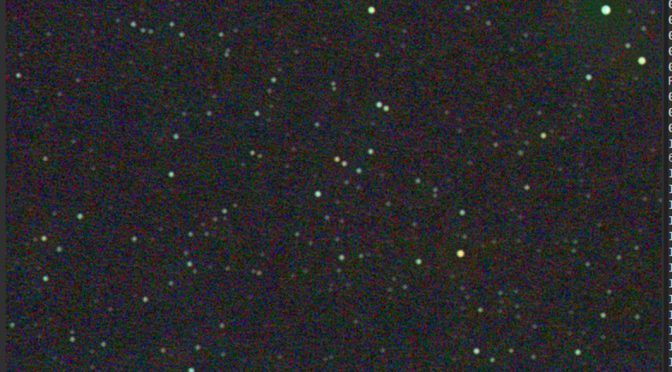
Siril bayer-Matrix Problem gelöst!
Leider viel zu spät bin ich auf die Webseite eifelpanorama aufmerksam geworden. Ein Problem mit Siril und meiner Canon 2000D beim Trennen von Ha und OIII lies mir keine Ruhe – die Farbkanäle B und R wurden vertauscht. Aufgrund der Scripte in eifelpanorama, dachte ich mir, frag mal Herrn Wasserrab. Er suchte in meinen gesendeten Dateien Fehler und fand eine Lösung. Hierfür nochmals meinen herzlichen Dank für die richtige Empfehlungen des Experten!
Hallo Herr Nickl,
vielen Dank für den Kommentar!
Ja, war eine vertrackte Sache, weil der Kamera-Sensor eine ungerade Anzahl Pixelreihen (Y-Achse) hat und SIRIL bei der Ha-/OIII-Trennung automatisch eine Pixelzeile unabhängig von der Offset-Einstellung abzieht, was beim „normalen“ Stacking offenbar nicht passiert.
Ich wünsche Ihnen viel Erfolg bei Ihrem Hobby!
CS Ronald Wasserrab
Hallo Roland,
ich lese mit Begeisterung deine ausführlichen Anleitungen zu Siril. Habe diesen Artikeln schon sehr hilfreiche Informationen entnehmen können.
Ich interessiere mich nun für die Skripte „Ovale Sterne rund machen.
Viele Grüße
Hubert
es freut mich, dass Du meine Infos verwenden konntest. Wenn Du Dich zum eifelpanorama-Info-Dienst anmeldest, bekommst Du alle Skripte automatisch. Falls es dabei Schwierigkeiten geben sollte, melde Dich noch einmal.
Hallo Roland,
würde mich gerne an Deinem Info-Dienst anmelden, aber kann mich dort nicht eintragen. Bin speziell an den Siril-Scripten „unrunde Sterne“ interessiert.
Habe schon u_block und PiHole abgeschaltet. Wenn ich bei Dir „Provatspäre-Einstellunegn ändern“ anklicke sehe ich nur die Datenschutzerkläung. Klicke ich unten auf Datenschutzerklärung tut sich gar nichts. Ich nutze Firefox und Edge. Überall das gleiche Verhalten. Cooksies von Dir sehe ich nicht.
Grüße
Hartmut
Hallo Hartmut,
vielen Dank für die Info!
Zum Info-Dienst kommt man auf der Startseite rechts oben durch Klick auf „Hier geht es zum eifelpanorama Info-Dienst“. Dann erscheint das Formular zur Anmeldung. Fehlen dort die Eingabefelder, so liegt das an den „Privatsphäre-Einstellungen“, die dort aber mit Klick auf „Privatsphäre-Einstellungen ändern“ geändert werden können (alle Kästchen anhaken). Sind die Felder im Info-Dienst-Formular ausgefüllt (Pflichtfeld: E-Mail-Adresse), muss auch die Checkbox unter „Datenschutzerklärung“ angehakt werden. Abgesandt werden die Daten erst, wenn auf „Daten absenden – ok“ geklickt wird.
Ich wünsche Dir viel Erfolg!
Viele Grüße
Ronald